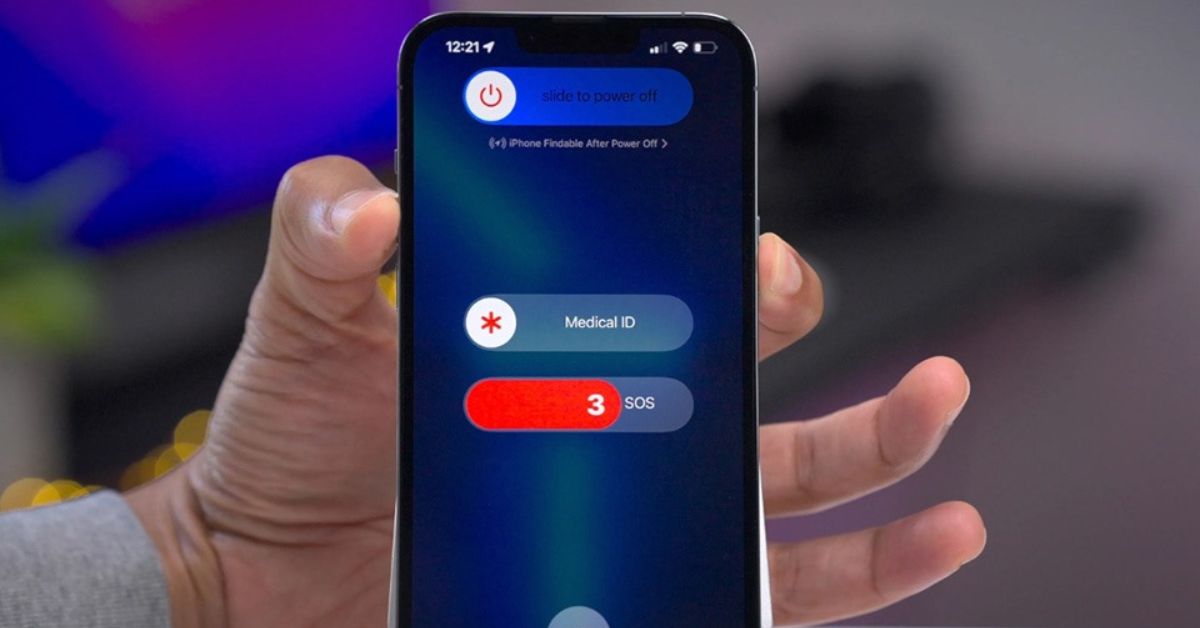Hiện nay, Apple đã trang bị rất nhiều tính năng hỗ trợ người dùng dòng iPhone 11 trở nên nhanh chóng và tiện lợi hơn. Trong số đó, tính năng tắt máy được nhiều người quan tâm nhất. Nếu bạn là một fan iFan thì chắc hẳn rất quan tâm đến tính năng này. Hãy cùng tuyengiaothudo.vn tìm hiểu cách tắt máy iPhone 11 Series bao gồm iPhone 11, iPhone 11 Pro, iPhone 11 Pro Max trong bài viết dưới đây. Mời các bạn tham khảo nhé!
- Apk Pure – Ứng dụng cho Android Tivi Box
- Cách mở bàn phím ảo trên máy tính Windows đơn giản và nhanh chóng
- 5 mẹo giúp nhỏ nhưng lại cực thuyết phục giúp bạn tiết kiệm pin trên iPhone một cách tối đa
- Hướng dẫn sử dụng điều khiển điều hòa các hãng khác nhau
- Bật mí những điều hay ho của 3D Touch trên iOS 10 mà bạn chưa biết
Hướng dẫn cách tắt nguồn iPhone 11 series bằng phím tắt
Sau khi ra mắt, dòng iPhone 11 là phiên bản màn hình tai thỏ và nút Home cứng trên màn hình đã bị loại bỏ. Có rất nhiều người dùng điện thoại mới chuyển sang dùng iPhone nhưng chưa biết cách tắt iPhone 11 series. Vậy thao tác tắt iPhone 11 series là gì?
Bạn đang xem: Cách tắt nguồn iPhone 11, iPhone 11 Pro, iPhone 11 Pro Max
Một trong những cách đơn giản và phổ biến để tắt nguồn quen thuộc với nhiều người dùng điện thoại là sử dụng phím tắt trên khung điện thoại. Đây là cách tắt nguồn điện thoại iPhone 11 series đơn giản, bạn có thể thử trên điện thoại của mình. Dưới đây là các bước chi tiết để tắt nguồn iPhone 11, iPhone 11 Pro, iPhone 11 Pro Max đơn giản:
- Bước 1: Đầu tiên, bạn cần giữ và nhấn nút nguồn và nút tăng hoặc giảm âm lượng cùng một lúc.
- Bước 2: Sau đó, bạn sẽ thấy một thanh trượt xuất hiện trên màn hình điện thoại. Để tắt thiết bị, bạn cần vuốt thanh trượt từ trái sang phải.

Ngoài ra, điện thoại iPhone 11 Pro và Pro Max cũng có thao tác tắt nguồn tương tự như trên nên bạn có thể thực hiện ngay trên thiết bị của mình.
Cách tắt iPhone 11 series bằng cài đặt chung
Ngoài cách sử dụng phím tắt để tắt nguồn, bạn hãy truy cập vào thư mục cài đặt chung để thực hiện tính năng này. Dưới đây là hướng dẫn chi tiết cách tắt nguồn iPhone 11, iPhone 11 Pro, iPhone 11 Pro Max như sau:
- Bước 1: Đầu tiên, bạn sẽ mở điện thoại và vào thư mục cài đặt. Tiếp theo, bạn sẽ chọn tính năng Cài đặt chung.

- Bước 2: Tiếp theo, bạn cần chọn Tắt rồi trượt sang phải. Khi bạn trượt sang phải xong, điện thoại của bạn đã được tắt thành công.

Vậy là bạn có thể thực hiện tắt nguồn iPhone 11 Pro và iPhone 11 Pro Max tương tự như phương pháp trên.
Cách tắt nguồn iPhone 11 series bằng nút Home (Assistive Touch)
Nút Home ảo là tính năng hữu ích mà Apple đã áp dụng trực tiếp trên các thiết bị iPhone từ iPhone X đến iPhone 15. Do đó, hầu hết người dùng iPhone đều sử dụng nút Home ảo để điều hướng điện thoại theo nhu cầu của mình. Thay vì sử dụng các nút cứng trên điện thoại, người dùng có thể dễ dàng thao tác các chức năng khác nhau bằng nút Home ảo, bao gồm cả tính năng tắt nguồn. Sau đây là hướng dẫn chi tiết cách tắt nguồn iPhone 11, iPhone 11 Pro, iPhone 11 Pro Max như sau:
- Bước 1: Đầu tiên, bạn sẽ nhấp vào tính năng cài đặt, sau đó chọn trợ năng rồi chọn tính năng cảm ứng.
- Bước 2: Sau đó, bạn sẽ chọn tính năng Assistive Touch trên giao diện cảm ứng để bật phím Home ảo. Bạn chỉ cần kéo thanh từ trái sang phải để bật.

- Bước 3: Sau khi bạn đã bật nút Home ảo, bạn sẽ thấy một biểu tượng xuất hiện ở góc trên bên phải màn hình. Tiếp theo, hành động cần thực hiện là chọn “Thiết bị” rồi chọn tính năng “Thêm”.

- Bước 4: Tiếp theo, bạn sẽ chọn biểu tượng SOS rồi kéo hộp để tắt thiết bị.

Với hướng dẫn chi tiết trên, bạn có thể tắt nguồn iPhone 11, iPhone 11 Pro, iPhone 11 Pro Max một cách dễ dàng và nhanh chóng.
Cách tắt iPhone 11 series bị đơ bằng phần mềm
Các cách tắt iPhone 11 được liệt kê ở trên chỉ có thể thực hiện khi màn hình không bị đơ. Trong trường hợp màn hình bị đơ, tất cả các thao tác trên đều bị vô hiệu hóa. Do đó, để tắt iPhone 11 trong tình huống này, bạn cần sử dụng sự trợ giúp của phần mềm của bên thứ ba.
Việc sử dụng phần mềm hỗ trợ tắt nguồn tương đối khó khăn, mất thời gian và phức tạp. Dưới đây là hướng dẫn chi tiết các bước tắt iPhone 11, iPhone 11 Pro và iPhone 11 Pro Max bằng phần mềm mà bạn có thể tham khảo:
- Bước 1: Đầu tiên, hãy tải phiên bản mới nhất của ứng dụng iTunes của Apple về máy tính xách tay của bạn. Nếu máy tính xách tay của bạn đã cài đặt iTunes, chỉ cần cập nhật lên phiên bản mới nhất.

- Bước 2: Sau đó, bạn sẽ tải các phần mềm khác như iTools, 3uTools hoặc Tongo có chức năng giúp người dùng dễ dàng tắt điện thoại trong trường hợp màn hình bị đơ.
- Bước 3: Tiếp theo, bạn cần kết nối điện thoại với máy tính xách tay thông qua cáp lightning. Sau đó, bạn sẽ truy cập vào phần mềm được cài đặt trên máy và chọn nút Shutdown/ Turn Off để tắt nguồn.
Chỉ với vài bước trên, bạn có thể nhanh chóng thực hiện thao tác tắt nguồn iPhone 11, iPhone 11 Pro hay iPhone 11 Pro Max.
Cách bật iPhone 11 series
Ngoài hướng dẫn cách tắt nguồn iPhone 11, tuyengiaothudo.vn xin chia sẻ đến các bạn cách bật nguồn cho dòng iPhone này. Các bước bật nguồn cho dòng iPhone vô cùng đơn giản. Để bật nguồn iPhone 11 series, bạn chỉ cần nhấn và giữ nút nguồn trong 5-10 giây là sẽ thấy logo quả táo cắn dở hiện ra.

Một số câu hỏi liên quan đến cách tắt nguồn iPhone 11 series
Những cách tắt nguồn iPhone 11, iPhone 11 Pro, iPhone 11 Pro Max được liệt kê ở trên chỉ áp dụng trong một số trường hợp cần thiết. Tuy nhiên, khi thực hiện thao tác tắt nguồn, bạn phải tránh một số điều để không ảnh hưởng đến tuổi thọ của thiết bị. Sau đây là một số lưu ý bạn cần tránh khi tắt nguồn iPhone 11 series:
Sửa lỗi iPhone 11 series tự động tắt nguồn
Trong một số trường hợp, iPhone 11 tự động tắt liên tục mà không có lý do rõ ràng. Điều này sẽ khiến bạn cảm thấy khó chịu và bực bội khi điện thoại liên tục bị gián đoạn. Bạn sẽ gặp trường hợp màn hình điện thoại tự động chuyển sang màu tối rồi tự khởi động lại. Sau đây là một số điều bạn có thể làm để khắc phục tình trạng iPhone 11 tự động tắt liên tục:
- Bạn cần tắt tất cả các ứng dụng chạy nền để khắc phục lỗi CPU.
- Bạn có thể tắt kết nối 4G và Wifi khi không cần thiết để tránh thiết bị chạy ngầm khiến hệ thống phần mềm tự động tắt.
- Bạn có thể tháo SIM hoặc thẻ nhớ định kỳ. Điều này giúp vệ sinh khe cắm SIM định kỳ và tránh SIM bị lỏng.
- Bạn có thể nhấn nút nguồn của điện thoại trong khoảng 5-7 giây rồi thả nút nguồn ra để tránh bị kẹt.

Tôi có nên tắt iPhone 11 khi đang sạc không?
Xem thêm : Cách chia, gộp ổ cứng máy tính Windows 10 cực dễ, không cần phần mềm
Một số người dùng thắc mắc liệu có thể tắt nguồn và sạc iPhone 11 series cùng lúc hay không. Câu trả lời là có. Việc tắt iPhone 11 khi sạc sẽ mang lại một số lợi thế. Những lợi thế bao gồm tăng thời gian sạc, máy không bị nóng khi sạc. Do đó, bạn có thể yên tâm tắt nguồn và sạc điện thoại cùng lúc. Tuy nhiên, khi bạn tắt nguồn, bạn bè hoặc người thân sẽ không thể liên lạc được với bạn. Khi sạc pin để tránh tình trạng quá nhiệt, bạn chỉ cần tắt kết nối Internet và không sử dụng điện thoại.

Những lưu ý cần biết để tắt nguồn iPhone 11 hiệu quả
Sau đây là một số điều bạn cần lưu ý khi thực hiện thao tác tắt nguồn chi tiết. Cụ thể là iPhone 11, iPhone 11 Pro, iPhone 11 Pro Max mà bạn có thể tham khảo:
- Bạn không nên nhấn nhanh phím âm lượng hoặc nút nguồn. Điều này sẽ khiến thiết bị hiểu rằng chúng ta đang cố gắng thực hiện tính năng chụp màn hình. Do đó, bạn cần giữ các phím nút lâu hơn. Điều này giúp hiển thị tính năng thanh trượt trên màn hình tắt nguồn.
- Không nhấn quá mạnh các phím chức năng. Điều này có thể ảnh hưởng đến chất lượng và làm hỏng các thành phần bên trong iPhone của bạn.
- Trong một số trường hợp, hệ thống iPhone yêu cầu người dùng phải đăng nhập bằng mật khẩu điện thoại, thay vì sử dụng Face ID nếu bạn không tắt điện thoại. Do đó, bạn cần nhớ mật khẩu để có thể đăng nhập trên iPhone của mình.

Một số lỗi liên quan đến cách tắt nguồn iPhone 11series
Trong một số trường hợp, bạn không biết lý do tại sao iPhone 11 của bạn gặp sự cố khi bật và tắt. Sau đây là một số giải pháp mà bạn có thể tham khảo:
Khởi động lại toàn bộ điện thoại: Một trong những giải pháp tốt nhất mà bạn có thể thử khi điện thoại tự tắt khi khởi động. Bạn chỉ cần giữ nút nguồn trong 8-10 giây. Khi iPhone 11 khởi động lại, bạn đợi một lúc. Sau đó, bạn sẽ tiếp tục sử dụng điện thoại để đánh giá xem sự cố có còn không.
Do lỗi pin: Thông thường, điện thoại iPhone 11 series của bạn sẽ đảm bảo sạc một lượng pin nhất định trước khi có thể sử dụng. Nếu pin không đủ đáp ứng dung lượng pin, thiết bị của bạn sẽ liên tục bật hoặc tắt. Bạn cần sạc đầy pin bằng cách cắm điện thoại vào bộ sạc và sạc trong khoảng 1-2 giờ.

Tắt điện thoại theo lịch trình: Đây cũng là một trong những yếu tố do bạn thiết lập chế độ kích hoạt tính năng tắt nguồn theo giờ. Ngoài ra, một số ứng dụng chạy ngầm đã kích hoạt tính năng tự động tắt hoặc bật. Để khắc phục tình trạng này, bạn chỉ cần tắt lịch trình của các ứng dụng.
SIM bị lỏng: Một nguyên nhân khác là do thẻ SIM của điện thoại bị lỏng khỏi khe cắm SIM. Điều này dẫn đến tình trạng bật tắt liên tục. Bạn chỉ cần tháo thẻ SIM ra khỏi khe cắm, kiểm tra rồi lắp lại vào khe cắm như trước.
bản tóm tắt
tuyengiaothudo.vn đã hướng dẫn các bạn cách tắt iPhone 11 đơn giản và nhanh chóng qua những chia sẻ trên. Bạn hoàn toàn có thể tự thực hiện tại nhà chỉ với vài bước cơ bản. Nếu không thể tắt iPhone 11 tại nhà, bạn nên đến cửa hàng sửa chữa. Bạn sẽ được các chuyên gia sửa chữa điện thoại hướng dẫn khắc phục lỗi.
Xem thêm:
Nguồn: https://tuyengiaothudo.vn
Danh mục: Thủ thuật